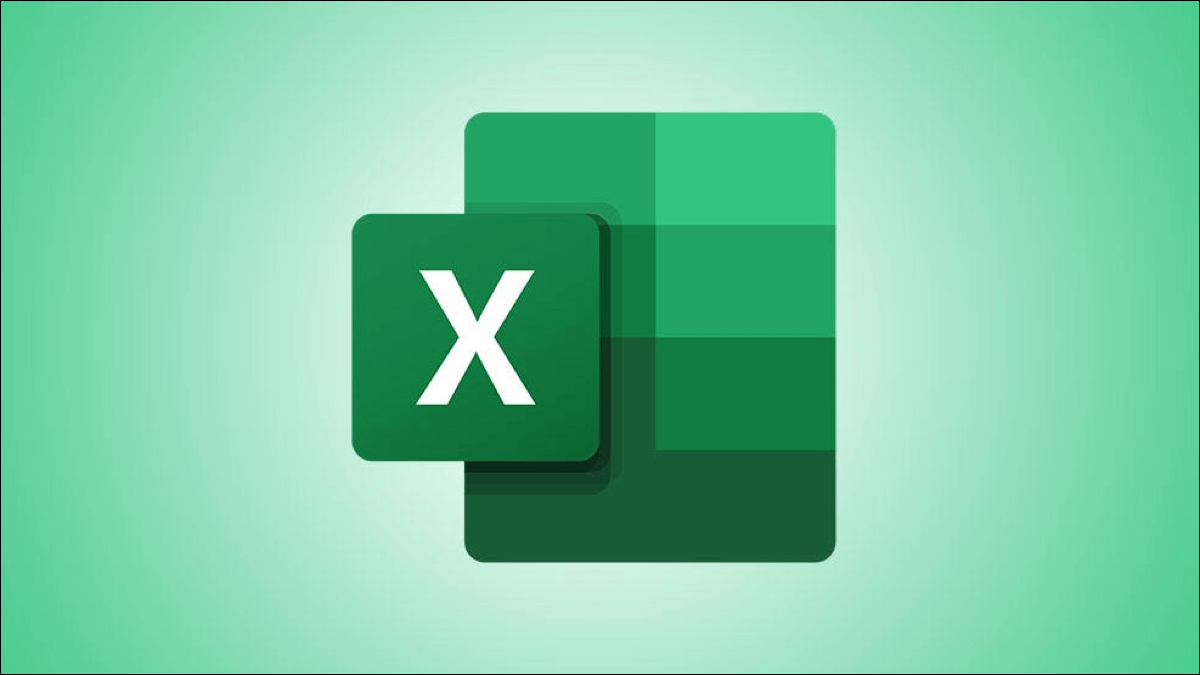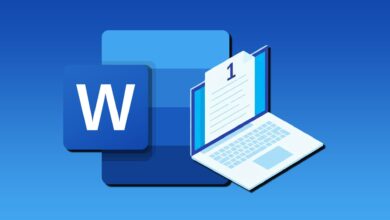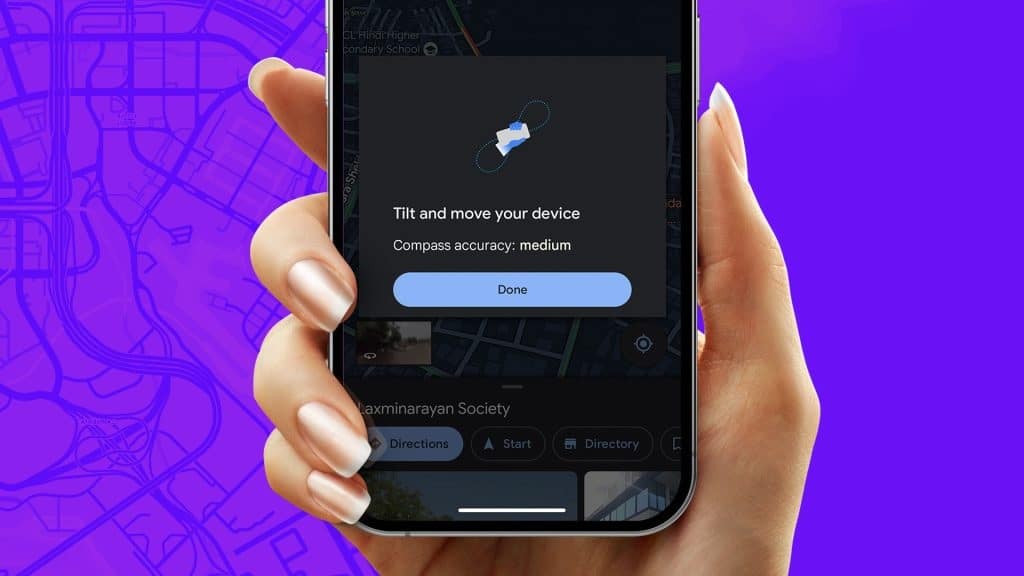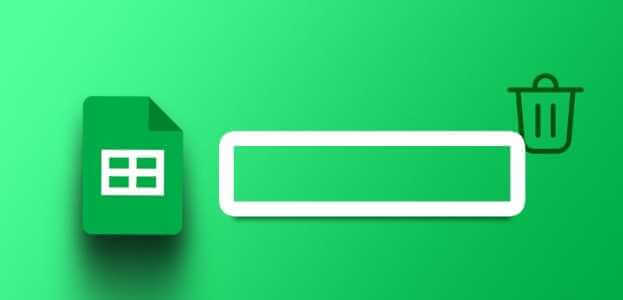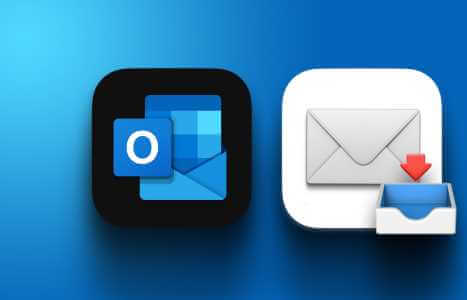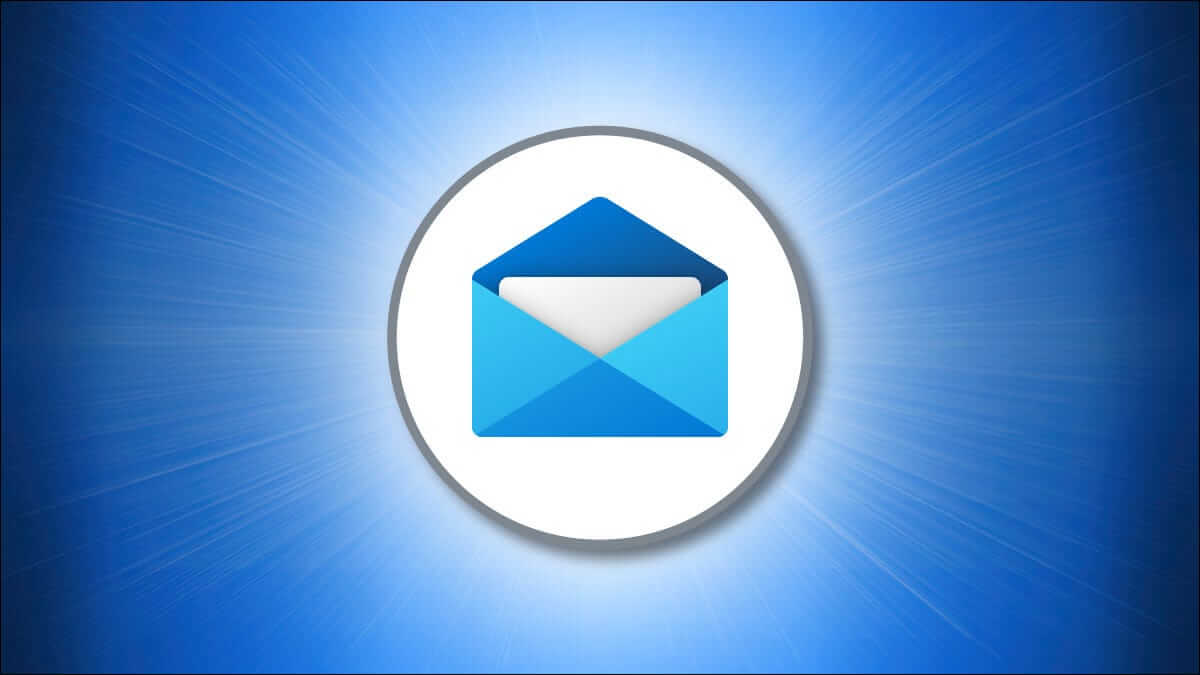I Google Dokument har slutnoter och fotnoter likheter med hänvisningar och bibliografier, och ger ytterligare information om en specifik del av ett dokument. Att använda slutnoter eller fotnoter i en Google Dokument-fil förhindrar att huvudtexten blir för lång. Även om Fotnoter och slutnoter De erbjuder liknande funktioner, men det finns en liten skillnad. Medan fotnoter visas i slutet av varje sida, visas slutnoter på den sista sidan i ett dokument. Slutnoter används när du inte vill avbryta läsarens flöde med dina kommentarer, förklaringar eller referenser. Med det sagt, låt oss diskutera hur man infogar slutnoter och fotnoter i Google Dokument.

Infoga en anteckning i Google Dokument
Du kan infoga fotnoter i både webb- och mobilapparna i Google Dokument. Så här fungerar det.
Lägg till en fotnot i Google Dokument med hjälp av webbplatsen
När du använder webbversionen av Google Dokument i en webbläsare du föredrar, följer du stegen för att infoga en fotnot:
Steg 1: sätta på Google Docs-fil.
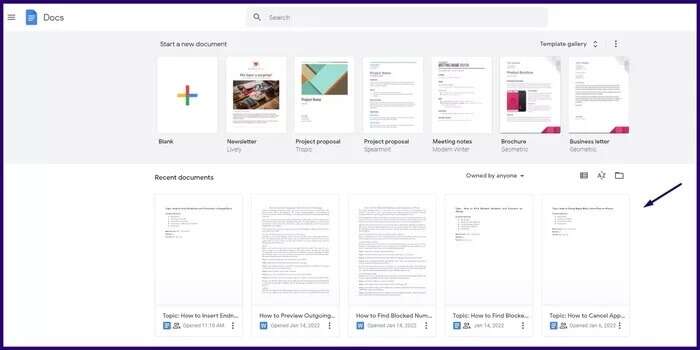
Steg 2: Placera markören på den del av texten där du vill infoga fotnoten. numret På den här platsen.
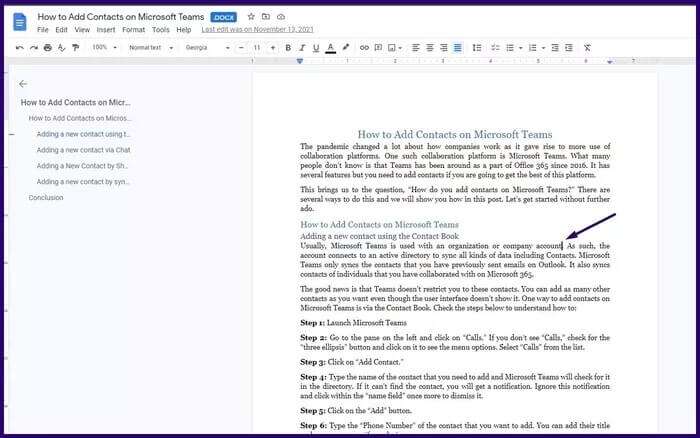
Steg 3: Gå till Menyflik och välj Införande , Klicka sedan Ovanstående fotnot Detta tar dig automatiskt till slutet av din nuvarande sida.
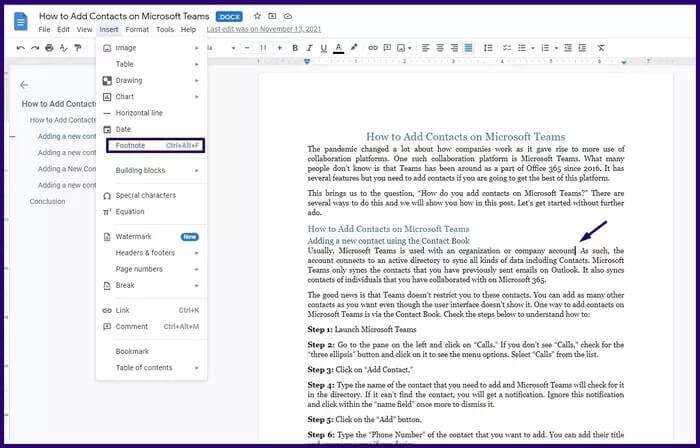
Steg 4: Du bör se fotnotsnumret längst ner på sidan. Skriv in den fotnotsinformation du vill infoga.
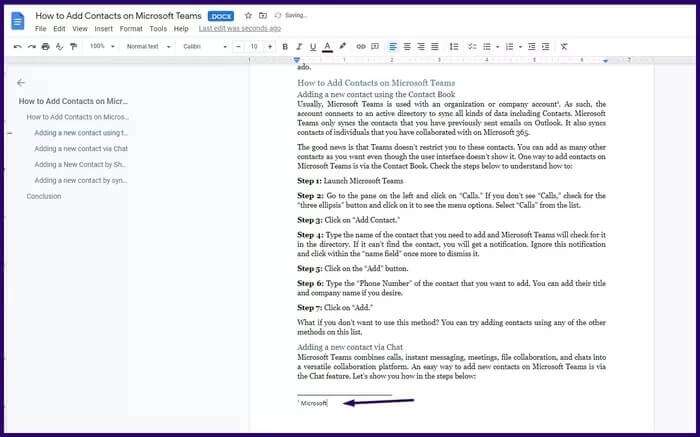
Om du behöver ta bort en fotnot, markera helt enkelt fotnotsnumret i texten och tryck på Backspace eller Delete. När du har gjort detta raderas fotnoten automatiskt från den nedre delen av sidan. Det justerar även alla andra fotnoter i dokumentet för att återspegla den uppdaterade numreringen.
Lägg till en fotnot i Google Dokument för mobilen
Detta inkluderar iPhone, iPad och Android. Här är vad du behöver göra för att infoga en fotnot i mobilappen Google Dokument:
Steg 1: sätta på Google Docs-fil på din telefon.
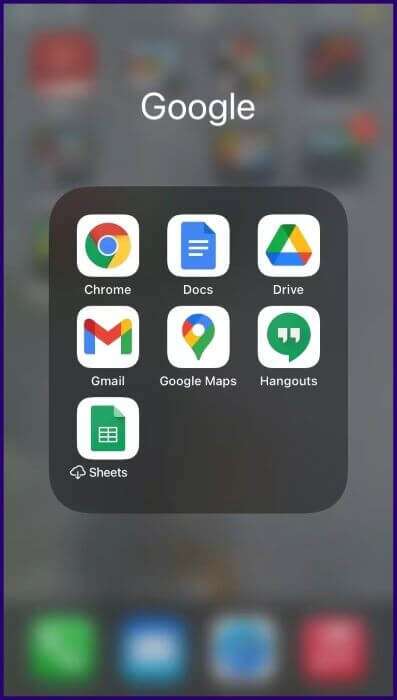
Steg 2: Klicka på redigeringsikon längst ned till höger på skärmen.
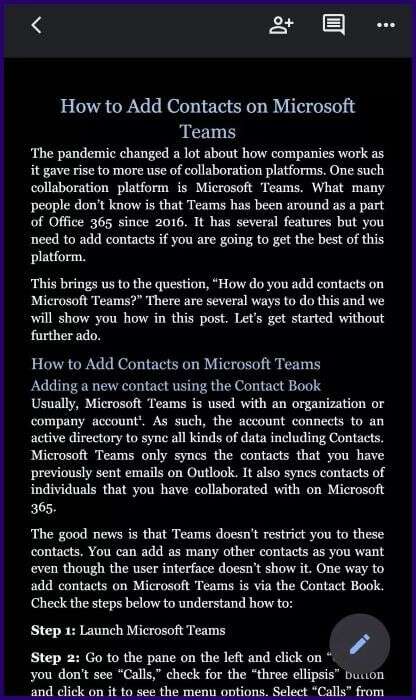
Steg 3: Klicka på Textdel Var du än vill Lägg till fotnot.
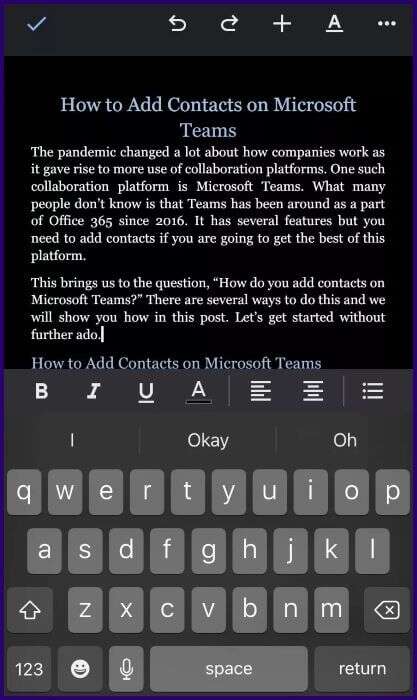
Steg 4: Klicka på + tecken som finns högst upp och välj sedan Fotnot från listan Alternativ.
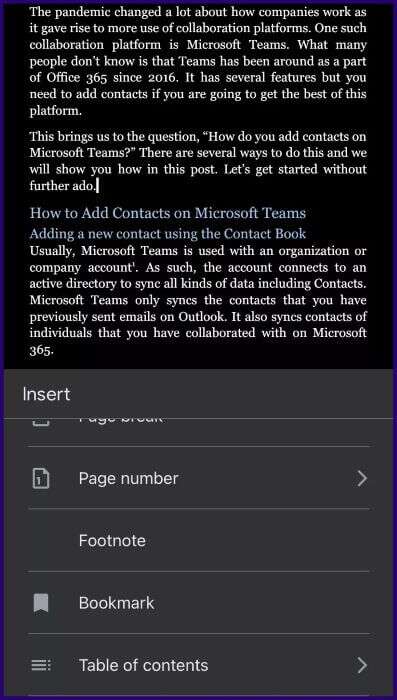
Steg 5: skriva Fotnotstext din egen.
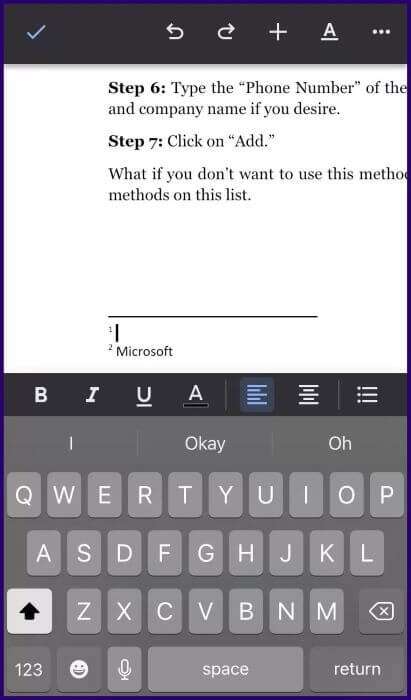
Steg 6: Zooma ut och klicka bock.
Din fotnot kommer att visas längst ner på sidan med fotnotsnumret i texten.
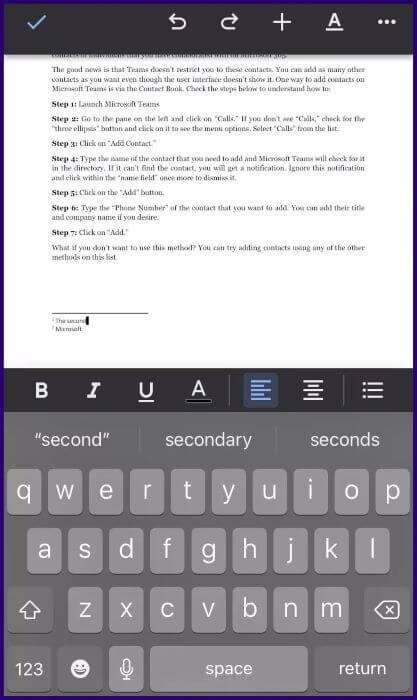
Hur man formaterar en fotnot
Om du vill använda ett specifikt teckensnitt eller en specifik storlek kan du formatera fotnoten. Så här gör du:
Steg 1: Scrolla ner Google Dokumentredigeringssida Var fotnoten finns.
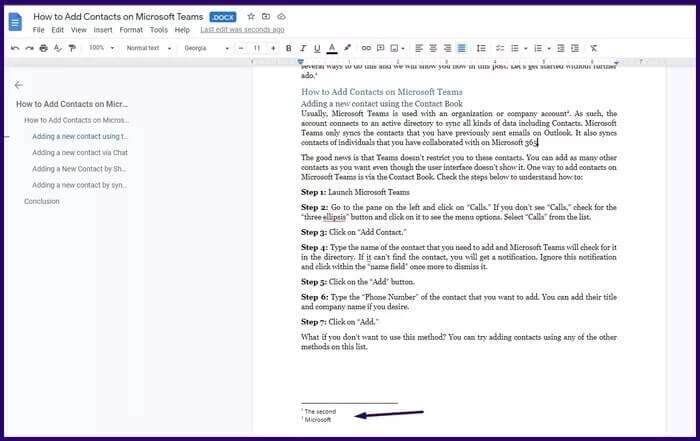
Steg 2: Markera fotnoten och välj i menyfliksområdet Teckensnitt, teckenstil och teckenstorlek.
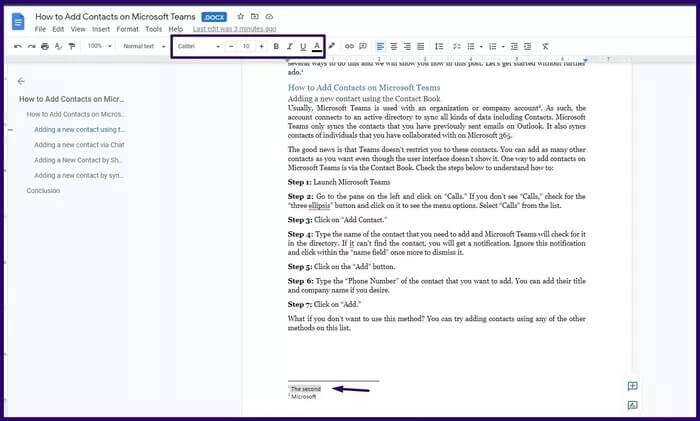
Steg 3: Om du har fler än en fotnot och vill upprepa samma formatering för alla, markera den första formaterade fotnoten och klicka på Målarens koordinering.
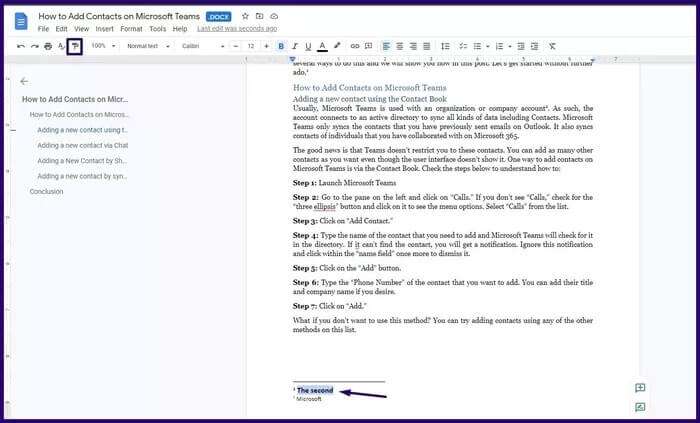
Steg 4: I följande fotnoter drar du pekaren över fotnotstexterna.
Så här lägger du in slutnoter i Google Dokument
Google Dokument tillåter inte automatisk infogning av slutnoter. Du kan dock konvertera fotnoter till slutnoter genom att ladda ner Jobb Tillägg tilläggSå här fungerar det.
Steg 1: i fil Google Dokument , Klick extra jobb.
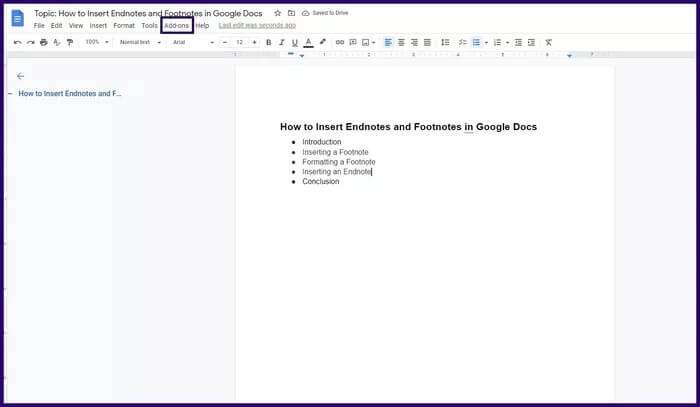
Steg 2: Klick Få ytterligare funktioner från rullgardinsmenyn.
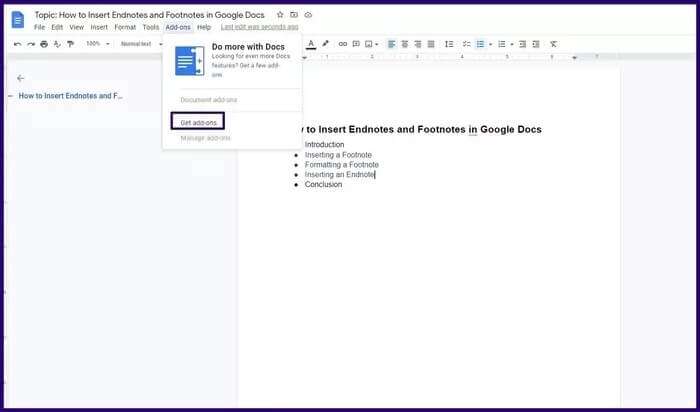
Steg 3: Inuti appfältet Sök , skriv Endnote och tryck på ange med tangentbord.
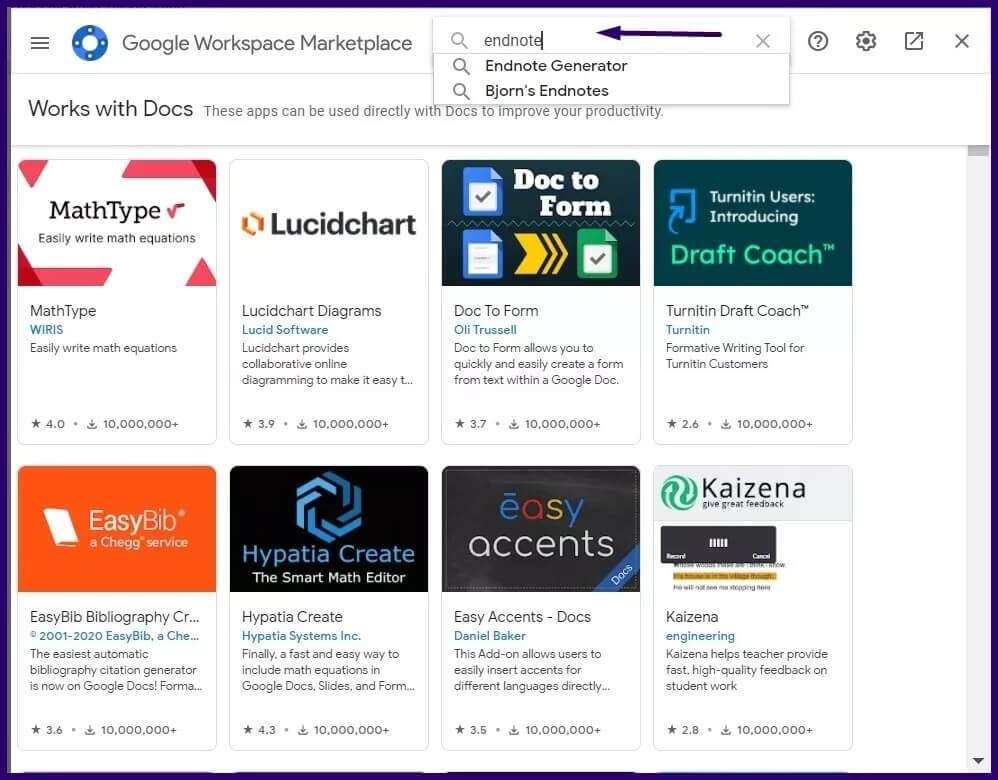
Steg 4: Välj något av tilläggen för slutnoter. I det här fallet använder vi Slutnotgenerator.
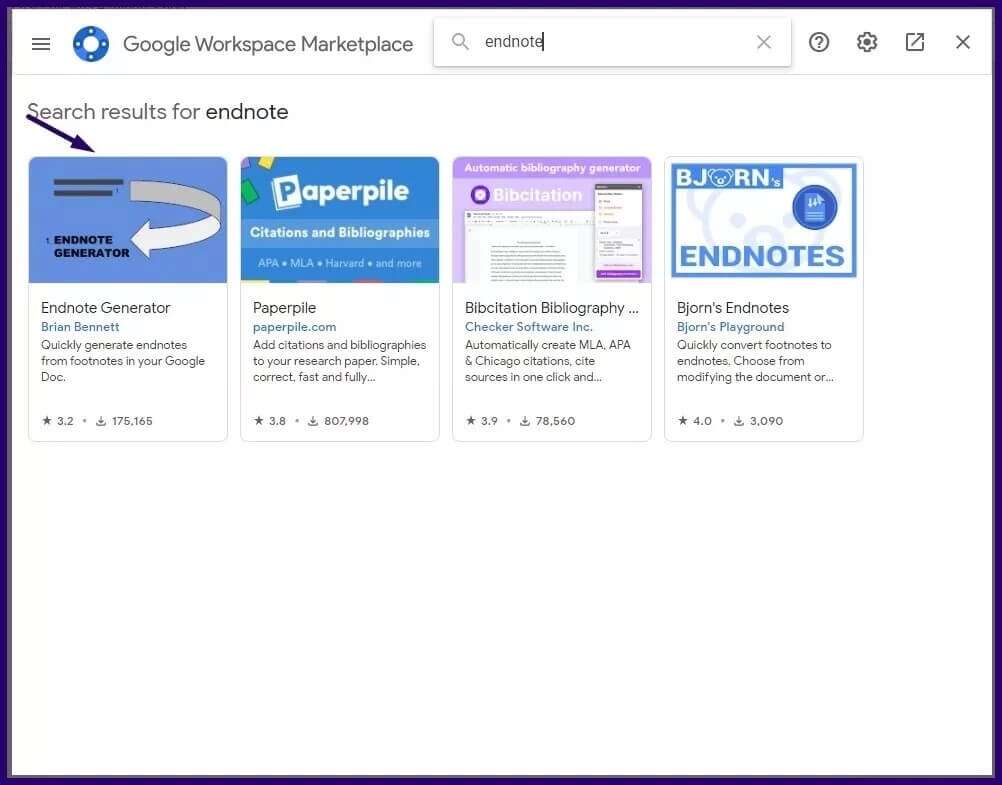
Steg 5: Lokalisera تثبيت Och bidrag Alla nödvändiga behörigheter.
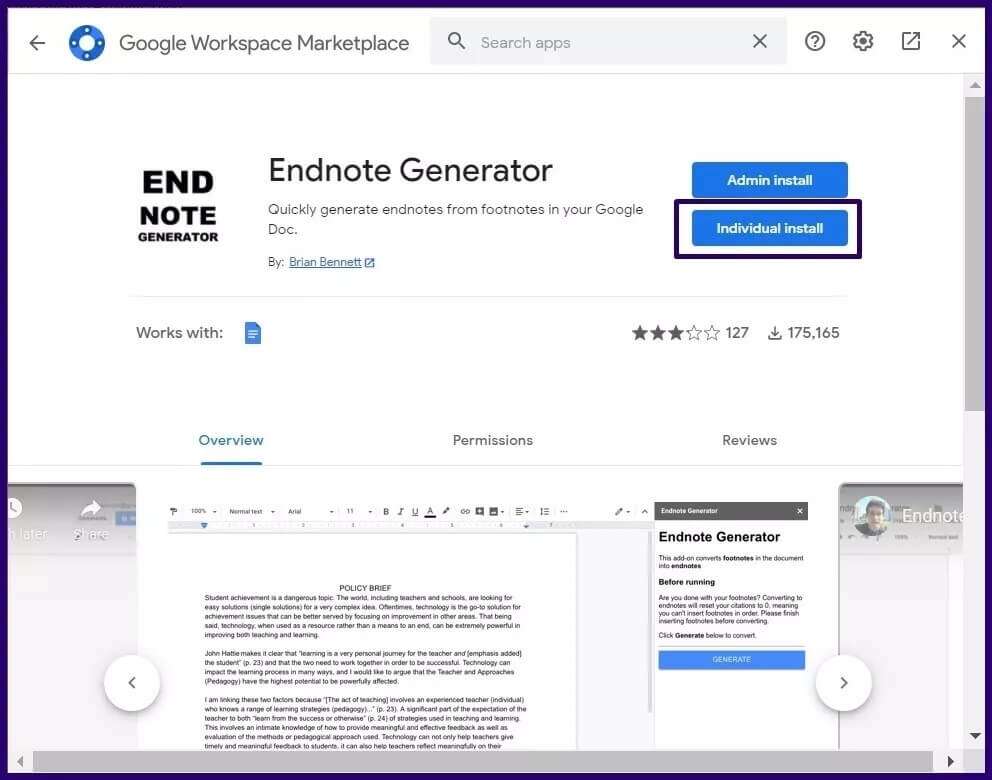
Steg 6: När tillägget är klart, stäng fönstret och klicka på extra jobb Från menyfliksområdet i Google Dokument.
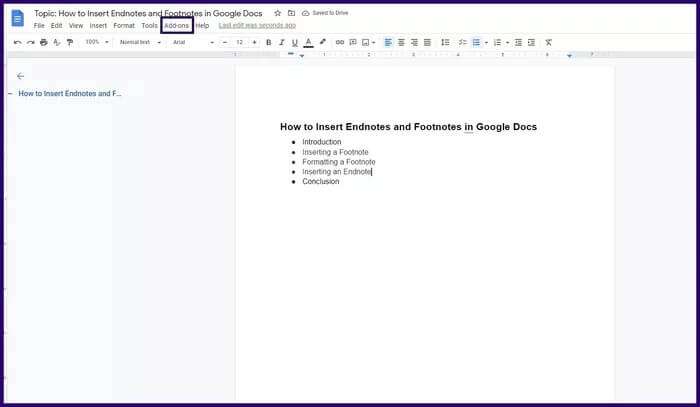
Steg 7: knacka på Slutnotgenerator Sedan Springa.
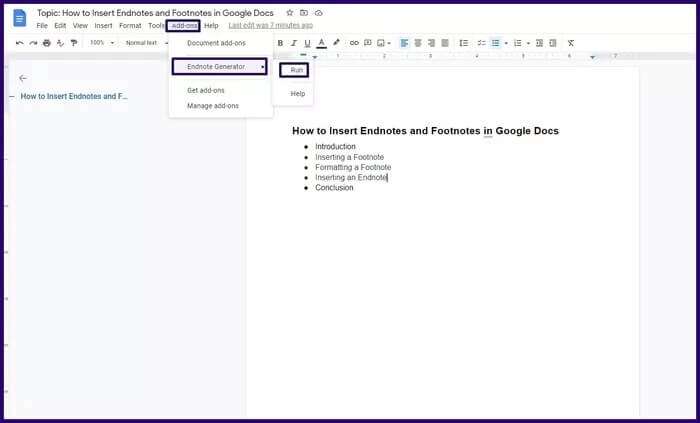
Steg 8: Till höger på din Google Dokument-sida väljer du konstruktion Detta bör konvertera alla befintliga fotnoter till slutnoter.
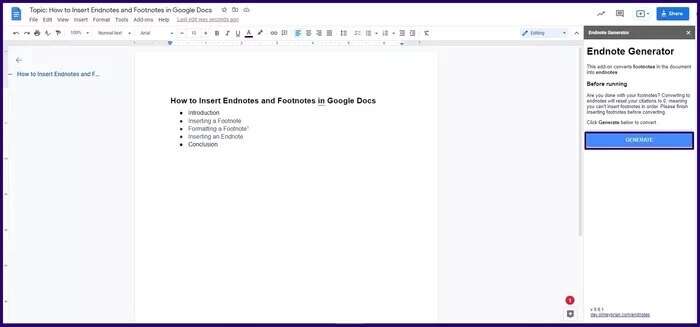
Lägg till referenser och bibliografi
Stegen ovan hjälper dig att lära dig hur du infogar slutnoter och fotnoter i Google Dokument, men om du vill lista de resurser som använts eller refererats till när du skapade en Google Dokument-fil, Citat och bibliografi De fungerar bättre än slutnoter eller fotnoter. Källhänvisningar kan också konverteras till fotnoter med hjälp av Utforska-funktionen i Google Dokument.